Voor sommige producten wil je wellicht de prijs aanpassen naarmate meer stuks worden afgenomen door een cliënt. Hiervoor kunnen staffelprijzen gebruikt worden. Er zijn verschillende staffels mogelijk: de staffel kan gebaseerd zijn op het aantal van een product, het gewicht van een patiënt of de afstand in kilometers van de dierenartsenpraktijk tot een cliënt. Dit artikel legt uit hoe je in deze drie gevallen de staffelprijzen kunt instellen.
Voordat je begint
- Om staffelprijzen in te stellen, heb je de juiste rechten nodig. Controleer of de rechten voor producten voor jou staan geactiveerd. Deze vind je bij
 > Algemene Instellingen > Beheer Toegangsrollen. De rechten bij “Producten” moeten op groen staan. Als je geen toegang hebt tot de algemene instellingen, vraag dan aan je beheerder om dit te controleren en indien nodig aan te passen.
> Algemene Instellingen > Beheer Toegangsrollen. De rechten bij “Producten” moeten op groen staan. Als je geen toegang hebt tot de algemene instellingen, vraag dan aan je beheerder om dit te controleren en indien nodig aan te passen. - Staffelprijzen worden ingesteld op de verkoopprijs exclusief btw.
Staffel op basis van het aantal verkochte producten
Let op: als er staffelprijzen staan ingesteld, zullen deze niet aangepast worden als je een automatische prijswijziging doorvoert! Staffelprijzen zullen bij een prijswijziging dus altijd handmatig moeten worden aangepast.
Voorbeeld: je wil voor het product Rimadyl 20mg de volgende staffel instellen:
- bij een afname van 1 tot 9 tabletten geldt een verkoopprijs van € 0.58 ex btw;
- bij een afname van 10 tabletten of meer geldt een verkoopprijs van € 0.50 ex btw.
- Ga naar
 > Producten > Producten.
> Producten > Producten. - Zoek en open het product door er op te klikken.
- Klik op het woord “Staffel” achter de verkoopprijs.
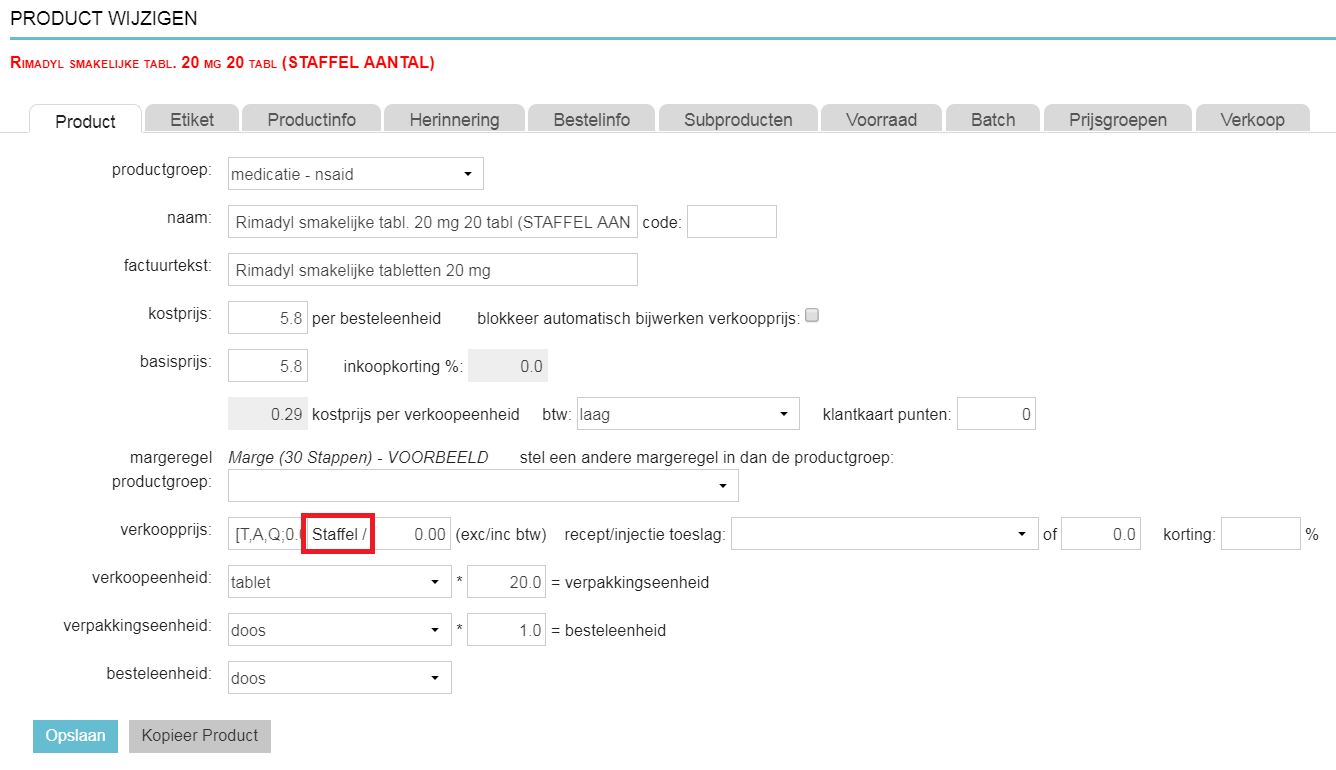
- Er zal een pop-up op het scherm tevoorschijn komen, hier vul je de basis van de staffel verder in. In dit voorbeeld is het met name belangrijk dat achter “staffel op basis van” de optie “aantal” staat geselecteerd.
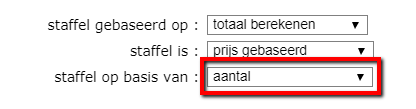
- Vervolgens stel je de staffel in.
Dit is de box titelIn ons voorbeeld willen we een gelijke afname van 1-9 tabletten verkopen met een verkoopprijs van € 0.58 ex btw per tablet. Dat is het eerste bereik van de eerste staffel. Die staat doorgaans al ingevuld. De tweede staffel willen we vanaf 10 tabletten laten gelden. Daarom hebben we in de tweede regel als aantal “10” ingevuld en als bijbehorend bedrag € 0.50 ex btw. Omdat we niet een volgende staffel willen instellen, laten we de overige velden leeg.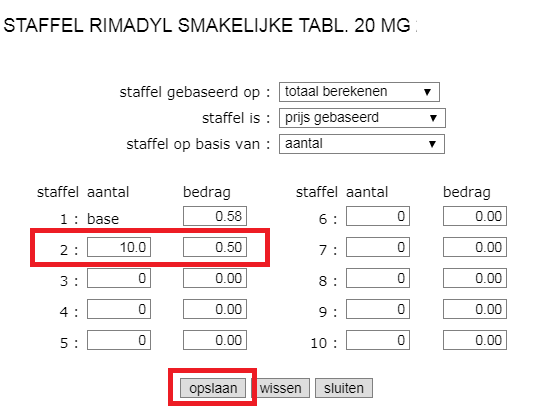
- Klik op Opslaan.
- Klik op F5.
Als je dit product nu toevoegt aan een patiënt zal de prijs verspringen zodra je als aantal 10 of meer invult.
Staffel op basis van het gewicht van een patiënt
Let op: als er staffelprijzen staan ingesteld, zullen deze niet aangepast worden als je een automatische prijswijziging doorvoert! Staffelprijzen zullen bij een prijswijziging dus altijd handmatig moeten worden aangepast.
Voorbeeld: je wil voor de castratie van een kater de volgende staffel instellen:
- voor katers tot 5 kg lichaamsgewicht geldt een verkoopprijs van € 15 ex btw per kg;
- voor katers van 5 kg lichaamsgewicht of meer geldt een verkoopprijs van € 16 ex btw per kg.
- Ga naar
 > Producten > Producten.
> Producten > Producten. - Zoek en open het product door er op te klikken.
- Klik op het woord “Staffel” achter de verkoopprijs.
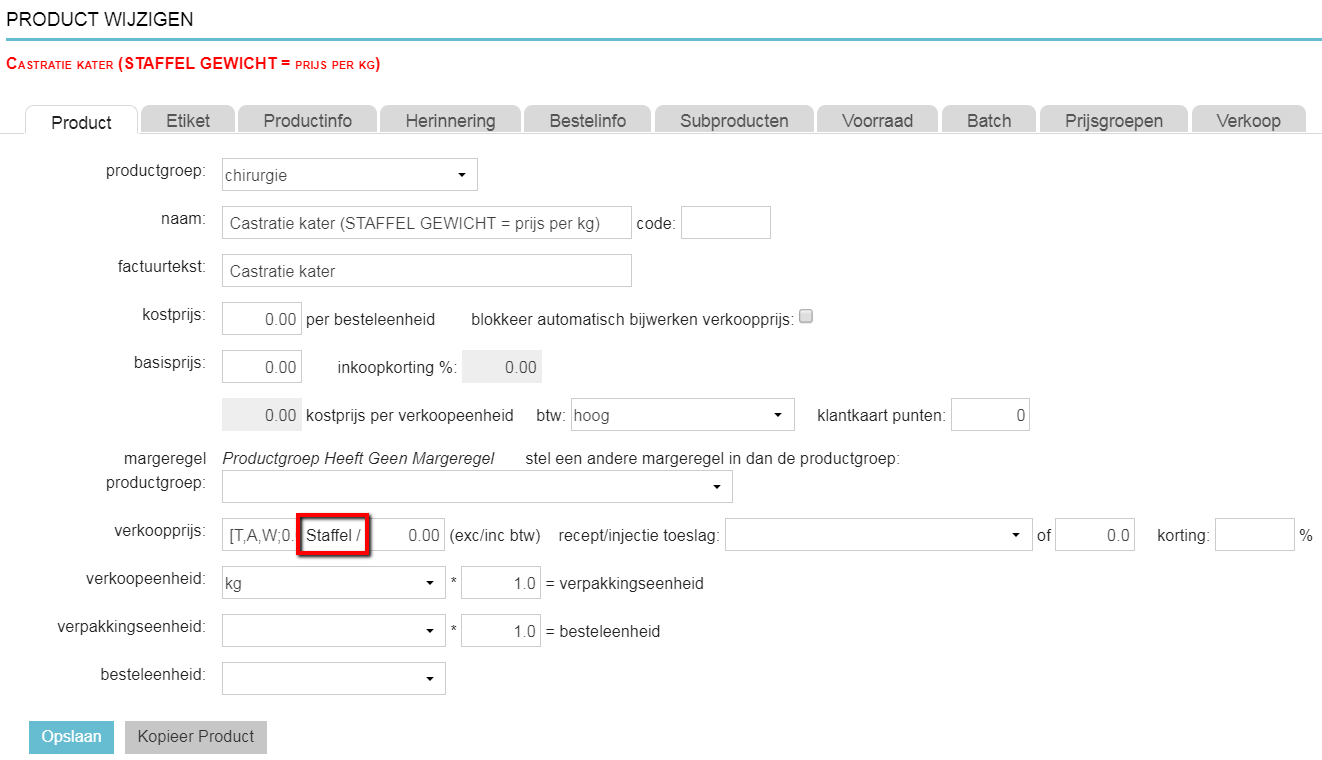
- Er zal een pop-up op het scherm tevoorschijn komen, hier vul je de basis van de staffel verder in. In dit voorbeeld is het met name belangrijk dat achter “staffel op basis van” de optie “gewicht van de patiënt” staat geselecteerd.
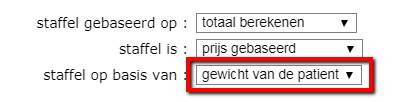
-
Vervolgens stel je de staffel in.
Dit is de box titelIn ons voorbeeld willen we voor katers tot 5 kg een verkoopprijs rekenen van € 15 ex btw per kg lichaamsgewicht. Dat is het eerste bereik van de eerste staffel. De tweede staffel willen we vanaf 5 kg lichaamsgewicht laten gelden. Daarom hebben we in de tweede regel als aantal “5” ingevuld en als bijbehorend bedrag € 16 ex btw. Omdat we niet een volgende staffel willen instellen, laten we de overige velden leeg.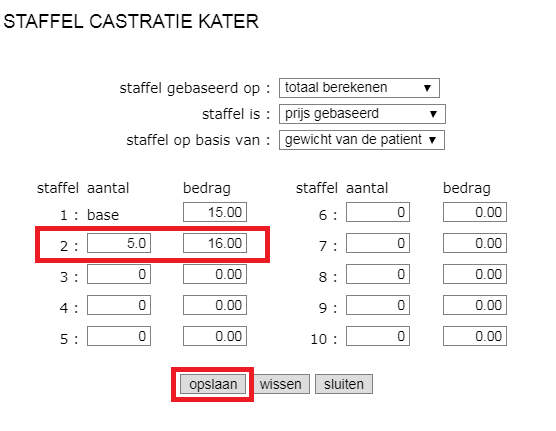
- Klik op Opslaan.
- Klik op F5.
Als je dit product nu toevoegt aan een patiënt zal diens gewicht automatisch worden ingevuld in het veld “aantal” en zal de prijs per kg zich automatisch aanpassen aan het ingevulde gewicht.
Als je staffelprijzen op gewicht gebruikt, dan moet er een gewicht staan ingevuld bij de patiënt. Mocht deze staffel gebruikt worden, terwijl er geen gewicht is ingevuld bij de betreffende patiënt, dan wordt er een waarschuwing getoond.
Staffel op basis van de woonafstand van de cliënt
Let op: als er staffelprijzen staan ingesteld, zullen deze niet aangepast worden als je een automatische prijswijziging doorvoert! Staffelprijzen zullen bij een prijswijziging dus altijd handmatig moeten worden aangepast.
Voorbeeld: voor visites wil je een staffel instellen op basis van de afstand van de dierenkliniek tot het woonadres van een cliënt:
- voor een afstand tot 10 km geldt een verkoopprijs van € 1 ex btw per km;
- voor een afstand van 10 km tot 20 km geldt een verkoopprijs van € 0.95 ex btw per km;
- voor een afstand van meer dan 20 km geldt een verkoopprijs van € 0.90 ex btw per km.
- Ga naar
 > Producten > Producten.
> Producten > Producten. - Zoek en open het product door er op te klikken.
- Klik op het woord “Staffel” achter de verkoopprijs.
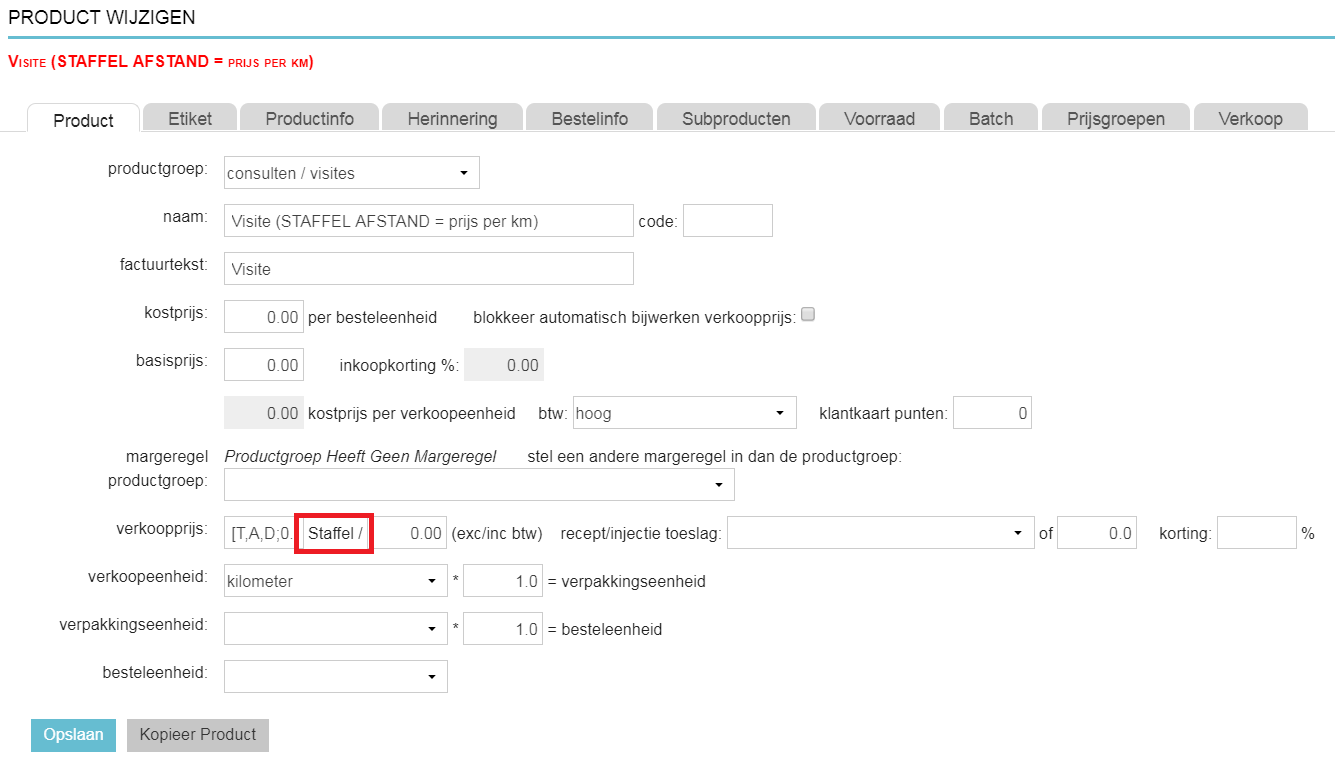
- Bovenaan in het pop-up scherm vul je de basis van de staffel verder in. In dit voorbeeld is het met name belangrijk dat achter “staffel op basis van” de optie “afstand tot klant” staat geselecteerd.
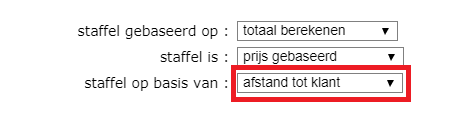
-
Vervolgens stel je de staffel in.
Dit is de box titelIn ons voorbeeld willen we voor de eerste 10 kilometers een verkoopprijs rekenen van € 1 ex btw per kilometer. Dat is het eerste bereik van de eerste staffel. De tweede staffel willen we vanaf 10 km afstand laten gelden. Daarom hebben we in de tweede regel als aantal “10” ingevuld en als bijbehorend bedrag € 0.95 ex btw per km. De derde staffel willen we vanaf 20 km afstand laten gelden. Daarom hebben we in de derde regel als aantal “20” ingevuld en als bijbehorend bedrag € 0.90 ex btw per km. Omdat we deze prijs voor alle afstanden boven 20 km willen laten gelden en niet een volgende staffel willen instellen, laten we de overige velden leeg.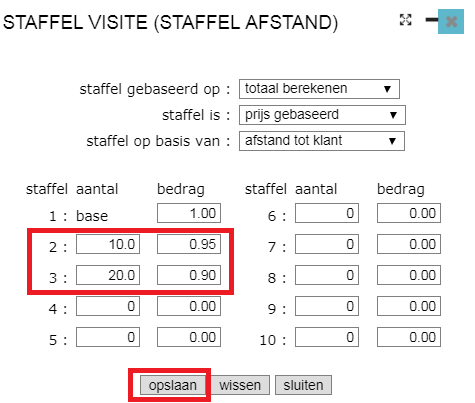
- Klik op Opslaan.
- Klik op F5.
Als je dit product nu toevoegt aan een patiënt zal het aantal kilometers automatisch worden ingevuld in het veld “aantal” en zal de prijs per kilometer zich automatisch aanpassen aan de ingevulde kilometers.
Als je staffelprijzen op afstand gebruikt, moet er een afstand staan ingevuld bij de cliënt. Dit doe je in de Cliëntdata > tabblad Financieel > veld “afstand”:
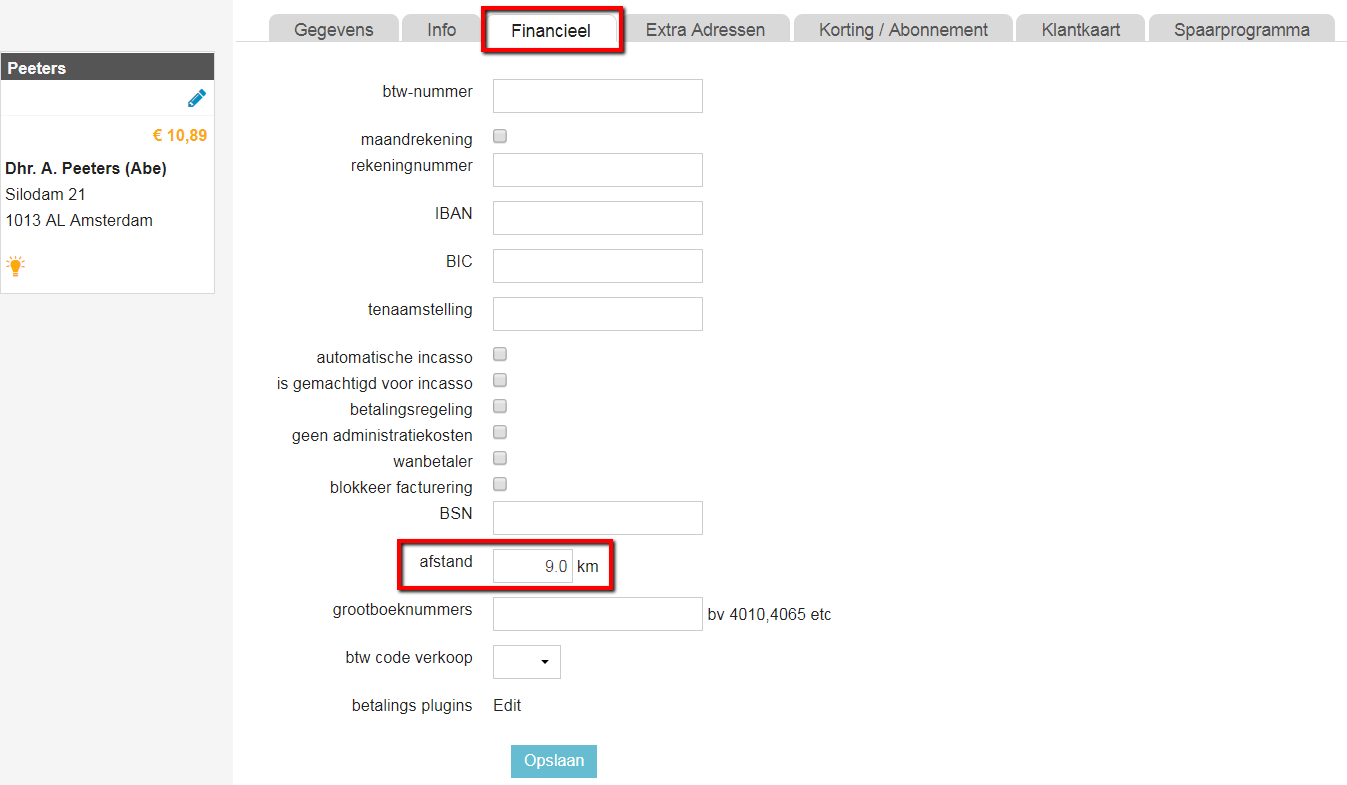
Mocht deze staffel gebruikt worden terwijl er geen afstand staat ingevuld bij de betreffende cliënt, dan wordt er een waarschuwing getoond.
Meer hierover
Hoe kan ik zien dat er staffelprijzen gelden?
Ga naar  > Producten > Producten.
> Producten > Producten.
In de productenlijst staan de prijzen vermeld. Achter producten waar een staffel op staat ingesteld, staat een prijsbereik in de kolom “Verkoop inc”. 
Welke andere instellingen zijn er mogelijk?
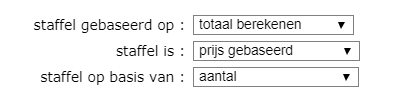
- Staffel gebaseerd op:
- “totaal berekenen”: zie dit voorbeeld.
- “cumulatief berekenen”: het bedrag wordt per staffel berekend en dan bij elkaar opgeteld.
Dit is de box titelVoorbeeld: als je op het product Rimadyl 20mg de staffel baseert op “cumulatief berekenen” en je hebt het bereik als volgt ingevuld:
staffel 1: aantal = base | bedrag = € 0.58 ex btw
staffel 2: aantal = 10 | bedrag = € 0.50 ex btw.
Stel, er worden 15 tabletten verkocht, dan wordt het bedrag als volgt bepaald:
(10 x € 0.58) + (5 x € 0.50) = € 8.30 ex btw.
- Staffel is: een staffel kan gebaseerd zijn op een prijs of een percentage.
